VPN คืออะไร ข้อดีและข้อเสียของ VPN เครือข่ายส่วนตัวเสมือน

VPN คืออะไร มีข้อดีข้อเสียอะไรบ้าง? มาพูดคุยกับ WebTech360 เกี่ยวกับนิยามของ VPN และวิธีนำโมเดลและระบบนี้ไปใช้ในการทำงาน
เมื่อพีซี Windows ของคุณมีปัญหาในการบูต ตัวเลือกการบูตขั้นสูงสามารถช่วยให้คุณระบุสาเหตุปัญหาได้ ตัวเลือกเหล่านี้ช่วยให้คุณวินิจฉัยและแก้ไขปัญหาต่างๆ ได้อย่างรวดเร็วโดยไม่จำเป็นต้องมีความรู้ด้านเทคนิคมากมาย
หมายเหตุ : หากต้องการเข้าถึงตัวเลือกการบูตขั้นสูง ให้เริ่มต้นคอมพิวเตอร์ของคุณใน Windows Recovery Environment และไปที่การแก้ไขปัญหา > ตัวเลือกขั้นสูง
สารบัญ
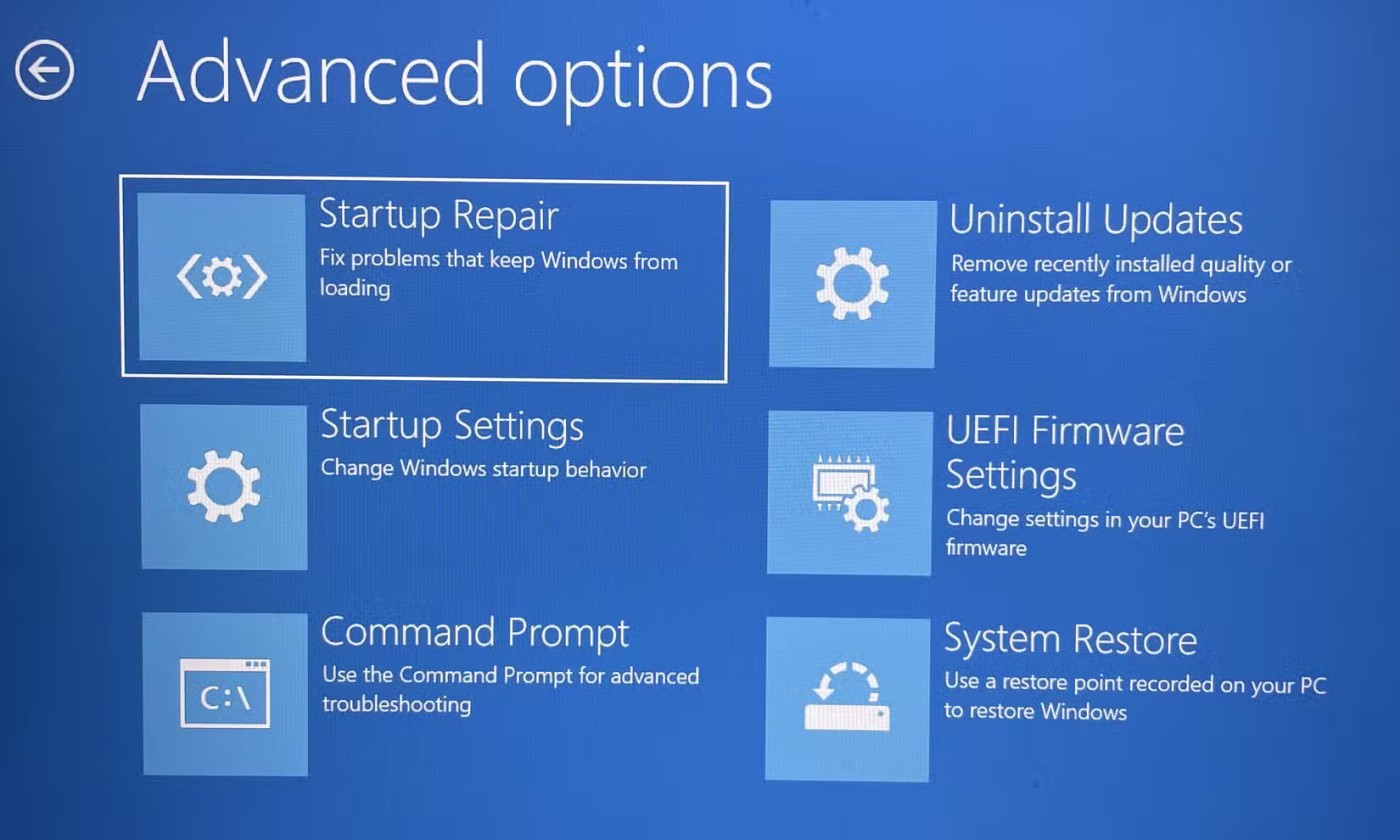
หากปัญหาเกิดขึ้นจนทำให้คอมพิวเตอร์ Windows ของคุณไม่สามารถเริ่มต้นได้อย่างถูกต้อง ตัวเลือกการซ่อมแซมการเริ่มต้นระบบจะช่วยแก้ไขปัญหาให้คุณได้ ตัวเลือกนี้จะสแกนหาปัญหาทั่วไป เช่น ไฟล์ระบบเสียหาย การกำหนดค่าการบูตที่ไม่ถูกต้อง ข้อผิดพลาดของดิสก์ และปัญหาไดรเวอร์ และพยายามแก้ไขปัญหาเหล่านั้น
ตัวเลือกการตั้งค่าการเริ่มต้นระบบมีโหมดการเริ่มต้นระบบเฉพาะสำหรับพีซี Windows ของคุณ พวกเขาให้ระดับการเข้าถึงและฟังก์ชันการทำงานที่แตกต่างกันกับระบบปฏิบัติการ ช่วยให้คุณแก้ไขปัญหา วินิจฉัย และแก้ไขปัญหา Windows ที่หลากหลายได้
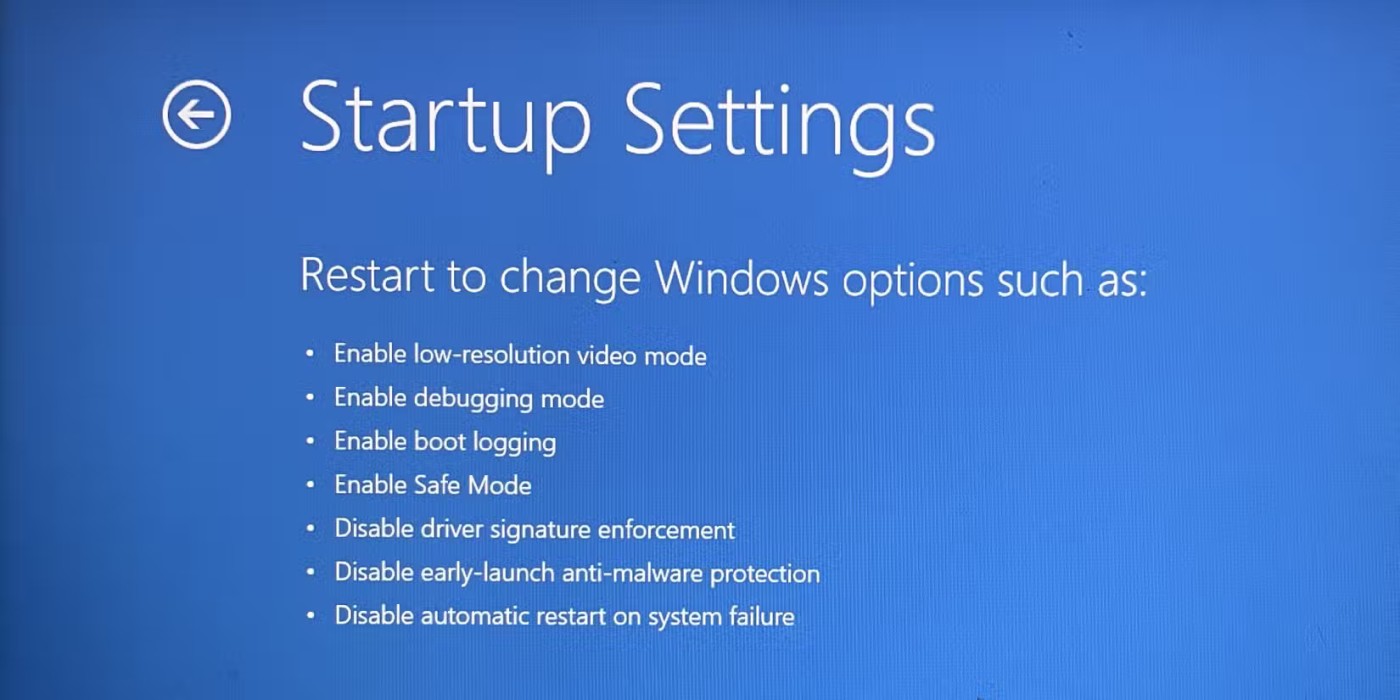
ต่อไปนี้คือโหมดต่างๆ ที่มีให้เลือกใช้ในเมนูการตั้งค่าการเริ่มต้นระบบ:
ตัวเลือก Command Prompt จะเปิดอินเทอร์เฟซบรรทัดคำสั่งในตัวเลือกการบูตขั้นสูงเพื่อการกู้คืนระบบและการแก้ไขปัญหาขั้นสูง
ตัวเลือกนี้มีประโยชน์เมื่อคุณต้องเรียกใช้คำสั่งการวินิจฉัย ซ่อมแซมไฟล์ระบบ จัดการพาร์ติชั่นดิสก์ หรือดำเนินการงานการดูแลระบบอื่น ๆ ที่ต้องการใช้เครื่องมือบรรทัดคำสั่งโดยไม่ต้องบูตเข้าสู่ Windows อย่างสมบูรณ์
ตัวเลือกถอนการติดตั้งอัปเดตช่วยให้คุณสามารถคืนค่าอัปเดต Windows ล่าสุดได้ ตัวเลือกนี้มีประโยชน์เมื่อการอัปเดตทำให้เกิดปัญหากับคอมพิวเตอร์ของคุณ เช่น การทำงานช้า ระบบไม่เสถียรหรือขัดข้อง ข้อผิดพลาดในการเริ่มระบบ ปัญหาไดรเวอร์ และคุณสมบัติที่ขาดหายหรือทำงานผิดปกติ
โดยพื้นฐานแล้วหากคุณสังเกตเห็นว่ามีบางอย่างผิดปกติหลังจากอัปเดตคอมพิวเตอร์ นี่คือตัวเลือกที่คุณต้องใช้ก่อนที่การอัปเดตจะเกินช่วงเวลาการย้อนกลับ 10 วัน
การเลือกการตั้งค่าเฟิร์มแวร์ UEFI จะทำให้คุณสามารถเข้าถึงระบบอินพุต/เอาต์พุตพื้นฐาน (BIOS) เวอร์ชันทันสมัยที่เรียกว่า Unified Extensible Firmware Interface (UEFI)
ฟังก์ชันนี้ช่วยให้คุณปรับเปลี่ยนการตั้งค่าพื้นฐานหรือในระดับฮาร์ดแวร์ของคอมพิวเตอร์ของคุณ รวมถึงลำดับการบูต การบูตอย่างปลอดภัย เวลาและวันที่ของระบบ ความเร็วพัดลม การตั้งค่า RAM และโหมดพลังงาน
ดังนั้นหากคุณต้องการกำหนดค่าการโต้ตอบระหว่างฮาร์ดแวร์และเฟิร์มแวร์ของคอมพิวเตอร์ UEFI ถือเป็นวิธีที่เป็นมิตรกับผู้ใช้มากกว่าในการดำเนินการดังกล่าว
หากคุณไม่เห็นตัวเลือกการตั้งค่าเฟิร์มแวร์ UEFI อย่าเพิ่งตกใจ นั่นหมายความว่าคุณต้องเข้าถึงการตั้งค่าเดียวกันโดยใช้BIOSแม้ว่าจะมีข้อจำกัดมากกว่าก็ตาม คุณสามารถเข้าถึง BIOS ได้โดยการกดปุ่มต่างๆ ในระหว่างการเริ่มระบบ ขึ้นอยู่กับผู้ผลิตอุปกรณ์ของคุณ
ตัวเลือกการคืนค่าระบบ จะทำให้คอมพิวเตอร์ของคุณกลับไปสู่สถานะการทำงานก่อนหน้าโดยย้อนกลับการเปลี่ยนแปลงที่ทำกับการตั้งค่าระบบ คุณสมบัตินี้มีประโยชน์ในการแก้ไขปัญหาที่เกิดจากการอัปเดต การเปลี่ยนแปลง หรือความไม่เสถียรกะทันหัน โดยไม่ส่งผลกระทบต่อไฟล์ส่วนบุคคลของคุณ
โปรดจำไว้ว่าการคืนค่าระบบ จะต้องอาศัยจุดคืนค่าระบบที่มีอยู่บนฮาร์ดไดรฟ์ของคุณเพื่อเลิกทำการเปลี่ยนแปลง
แม้ว่า Windows จะสร้างจุดคืนค่าระบบโดยอัตโนมัติก่อนเหตุการณ์สำคัญในระบบ (เช่น การติดตั้งซอฟต์แวร์ใหม่หรือการอัปเดต) แต่จะดีกว่าหากสร้างจุดคืนค่าระบบด้วยตนเองเพื่อการควบคุมที่ดีกว่า
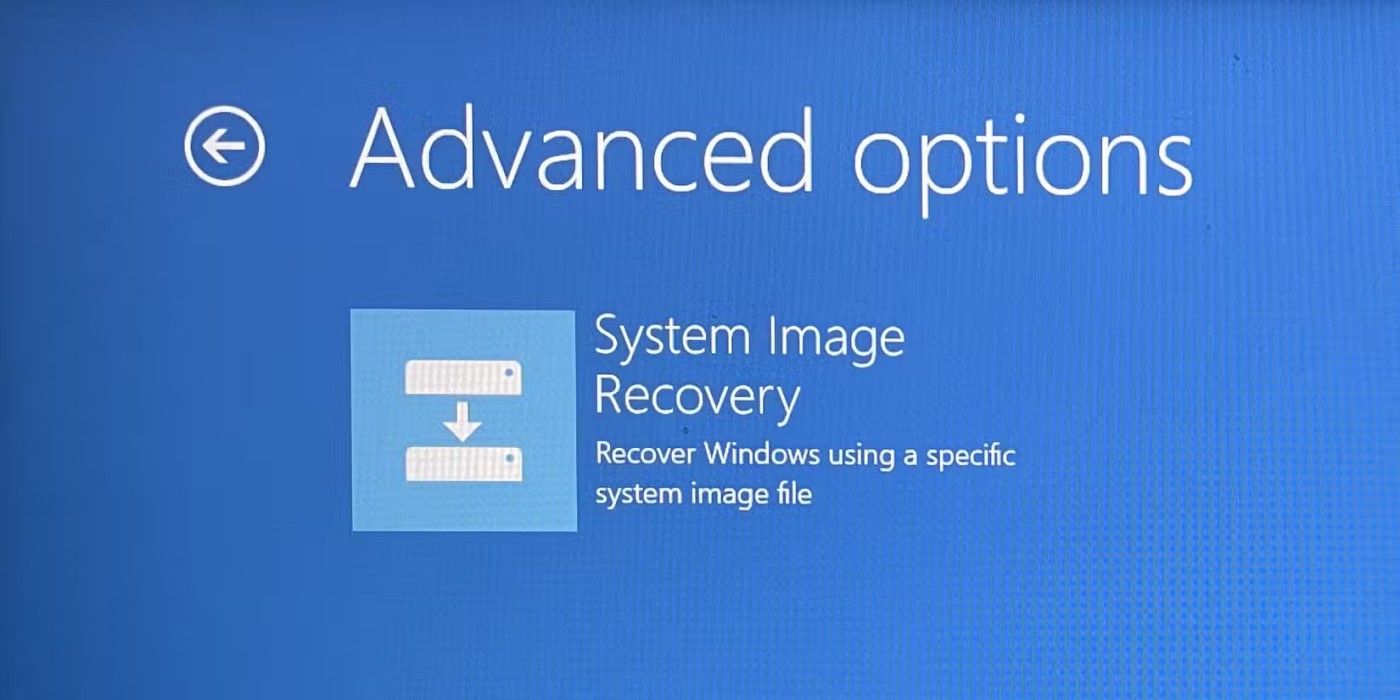
หากคุณได้สร้างอิมเมจระบบไว้สำหรับพีซี Windows แล้ว คุณจะสามารถใช้ตัวเลือก System Image Recovery เพื่อคืนค่าคอมพิวเตอร์ของคุณได้ อิมเมจระบบจะคืนค่าข้อมูลทั้งหมดของคุณจากการติดตั้ง Windows รวมถึงการตั้งค่า คอนฟิกูเรชัน แอพพลิเคชัน และไฟล์ นี่เป็นหนึ่งในตัวเลือกที่ดีที่สุดในการกู้คืนพีซีของคุณหลังจากความล้มเหลวของฮาร์ดแวร์โดยสมบูรณ์
อย่างไรก็ตาม โปรดทราบว่าข้อมูลใดๆ ที่สร้างขึ้นหลังจากสร้างอิมเมจระบบจะไม่ได้รับการคืนค่า ดังนั้น หากเป็นไปได้ ควรสร้างอิมเมจระบบทุกเดือน ก่อนการอัปเดตสำคัญบนพีซีของคุณ หรือ ก่อนเหตุการณ์สำคัญในชีวิต (เช่น การเดินทางหรือย้ายไปบ้านใหม่)
คำเตือนก่อนที่คุณจะเริ่มต้น: การใช้ตัวเลือกการเริ่มต้นอย่างไม่ถูกต้องอาจทำให้ปัญหาที่มีอยู่รุนแรงขึ้นหรือก่อให้เกิดปัญหาใหม่ๆ ซึ่งทำให้ระบบของคุณไม่เสถียรมากขึ้น ใช้เฉพาะเมื่อคุณเข้าใจอย่างถ่องแท้ว่าระบบทำงานอย่างไรและมีผลกระทบอย่างไร
หากคุณยังไม่แน่ใจว่าตัวเลือกการบูตขั้นสูงทำงานอย่างไร โปรดพิจารณาขอความช่วยเหลือจากผู้เชี่ยวชาญด้านไอทีก่อนใช้งาน
VPN คืออะไร มีข้อดีข้อเสียอะไรบ้าง? มาพูดคุยกับ WebTech360 เกี่ยวกับนิยามของ VPN และวิธีนำโมเดลและระบบนี้ไปใช้ในการทำงาน
Windows Security ไม่ได้แค่ป้องกันไวรัสพื้นฐานเท่านั้น แต่ยังป้องกันฟิชชิ่ง บล็อกแรนซัมแวร์ และป้องกันไม่ให้แอปอันตรายทำงาน อย่างไรก็ตาม ฟีเจอร์เหล่านี้ตรวจจับได้ยาก เพราะซ่อนอยู่หลังเมนูหลายชั้น
เมื่อคุณเรียนรู้และลองใช้ด้วยตัวเองแล้ว คุณจะพบว่าการเข้ารหัสนั้นใช้งานง่ายอย่างเหลือเชื่อ และใช้งานได้จริงอย่างเหลือเชื่อสำหรับชีวิตประจำวัน
ในบทความต่อไปนี้ เราจะนำเสนอขั้นตอนพื้นฐานในการกู้คืนข้อมูลที่ถูกลบใน Windows 7 ด้วยเครื่องมือสนับสนุน Recuva Portable คุณสามารถบันทึกข้อมูลลงใน USB ใดๆ ก็ได้ที่สะดวก และใช้งานได้ทุกเมื่อที่ต้องการ เครื่องมือนี้กะทัดรัด ใช้งานง่าย และมีคุณสมบัติเด่นดังต่อไปนี้:
CCleaner สแกนไฟล์ซ้ำในเวลาเพียงไม่กี่นาที จากนั้นให้คุณตัดสินใจว่าไฟล์ใดปลอดภัยที่จะลบ
การย้ายโฟลเดอร์ดาวน์โหลดจากไดรฟ์ C ไปยังไดรฟ์อื่นบน Windows 11 จะช่วยให้คุณลดความจุของไดรฟ์ C และจะช่วยให้คอมพิวเตอร์ของคุณทำงานได้ราบรื่นยิ่งขึ้น
นี่เป็นวิธีเสริมความแข็งแกร่งและปรับแต่งระบบของคุณเพื่อให้การอัปเดตเกิดขึ้นตามกำหนดการของคุณเอง ไม่ใช่ของ Microsoft
Windows File Explorer มีตัวเลือกมากมายให้คุณเปลี่ยนวิธีดูไฟล์ สิ่งที่คุณอาจไม่รู้ก็คือตัวเลือกสำคัญอย่างหนึ่งถูกปิดใช้งานไว้ตามค่าเริ่มต้น แม้ว่าจะมีความสำคัญอย่างยิ่งต่อความปลอดภัยของระบบของคุณก็ตาม
ด้วยเครื่องมือที่เหมาะสม คุณสามารถสแกนระบบของคุณและลบสปายแวร์ แอดแวร์ และโปรแกรมอันตรายอื่นๆ ที่อาจแฝงอยู่ในระบบของคุณได้
ด้านล่างนี้เป็นรายการซอฟต์แวร์ที่แนะนำเมื่อติดตั้งคอมพิวเตอร์ใหม่ เพื่อให้คุณสามารถเลือกแอปพลิเคชันที่จำเป็นและดีที่สุดบนคอมพิวเตอร์ของคุณได้!
การพกพาระบบปฏิบัติการทั้งหมดไว้ในแฟลชไดรฟ์อาจมีประโยชน์มาก โดยเฉพาะอย่างยิ่งหากคุณไม่มีแล็ปท็อป แต่อย่าคิดว่าฟีเจอร์นี้จำกัดอยู่แค่ระบบปฏิบัติการ Linux เท่านั้น ถึงเวลาลองโคลนการติดตั้ง Windows ของคุณแล้ว
การปิดบริการเหล่านี้บางอย่างอาจช่วยให้คุณประหยัดพลังงานแบตเตอรี่ได้มากโดยไม่กระทบต่อการใช้งานประจำวันของคุณ
Ctrl + Z เป็นปุ่มผสมที่นิยมใช้กันมากใน Windows โดย Ctrl + Z ช่วยให้คุณสามารถเลิกทำการกระทำในทุกส่วนของ Windows ได้
URL แบบย่อนั้นสะดวกในการล้างลิงก์ยาวๆ แต่ก็ซ่อนปลายทางที่แท้จริงไว้ด้วย หากคุณต้องการหลีกเลี่ยงมัลแวร์หรือฟิชชิ่ง การคลิกลิงก์นั้นโดยไม่ระวังไม่ใช่ทางเลือกที่ฉลาดนัก
หลังจากรอคอยมาอย่างยาวนาน ในที่สุดการอัปเดตหลักครั้งแรกของ Windows 11 ก็ได้เปิดตัวอย่างเป็นทางการแล้ว













